כאשר הסוללה שלך נמוכה, המחשב הנייד שלך עוברמצב שינה. כנראה שחווית זאת אם אי פעם השארת את המחשב הנייד ללא ספק כוח במשך תקופה ממושכת. רגע לפני שהמחשב הנייד שלך נכנס למצב שינה, הוא אומר לך שהסוללה שלך נמוכה, וכדאי שתמצא מקור חשמל במהירות. למרות אזהרת הסוללה הנמוכה, כאשר המחשב הנייד נכנס למצב שינה, עדיין נותר לו טעינה מסוימת. כמה? משהו בין 5% -10%. אם חיי הסוללה שלך התדרדרו, 5% עשויים להיראות לא מספיקים. אם המערכת שלך חדשה לגמרי, 10% סוללה רזרבית עשויה להיות קצת יותר מדי. בשני המקרים, באפשרותך לשנות את רמת הסוללה הרזרבה ב- Windows 10. למעשה, באפשרותך לשנות אותה בכל גרסה של Windows.
שנה את רמת הסוללה של הרזרבה
רמת הסוללה השמורה מוגדרת עבור כל הספקתכנית שהגדרת במערכת שלך. כברירת מחדל, ישנן שתי תוכניות צריכת חשמל המוגדרות אך למשתמשים יש חופש להגדיר יותר. בשורה התחתונה, אם תחליטו לשנות את רמת הסוללה העתודה, תצטרכו לעשות זאת עבור כל תוכנית כוח שיש לכם.
הדרך המהירה ביותר לפתוח את הגדרות תוכנית החשמלבלוח הבקרה לחץ באמצעות לחצן העכבר הימני על סמל הסוללה במגש המערכת ובחר אפשרויות צריכת חשמל. בחר את תוכנית החשמל שאליה ברצונך לשנות את רמת הסוללה הרזרבית. בחלון עריכת הגדרות תוכנית עבור תוכנית הכוח שנבחרה, לחץ על 'שנה הגדרות צריכת חשמל מתקדמות'.

בחלון אפשרויות צריכת חשמל, גלול מטה לאפשרויות הסוללה בסוף. הרחב אותו וחפש את האפשרות Reserve Level Level. הנה, שנה את רמת הסוללה של הרזרבה לכל מה שתרצה.
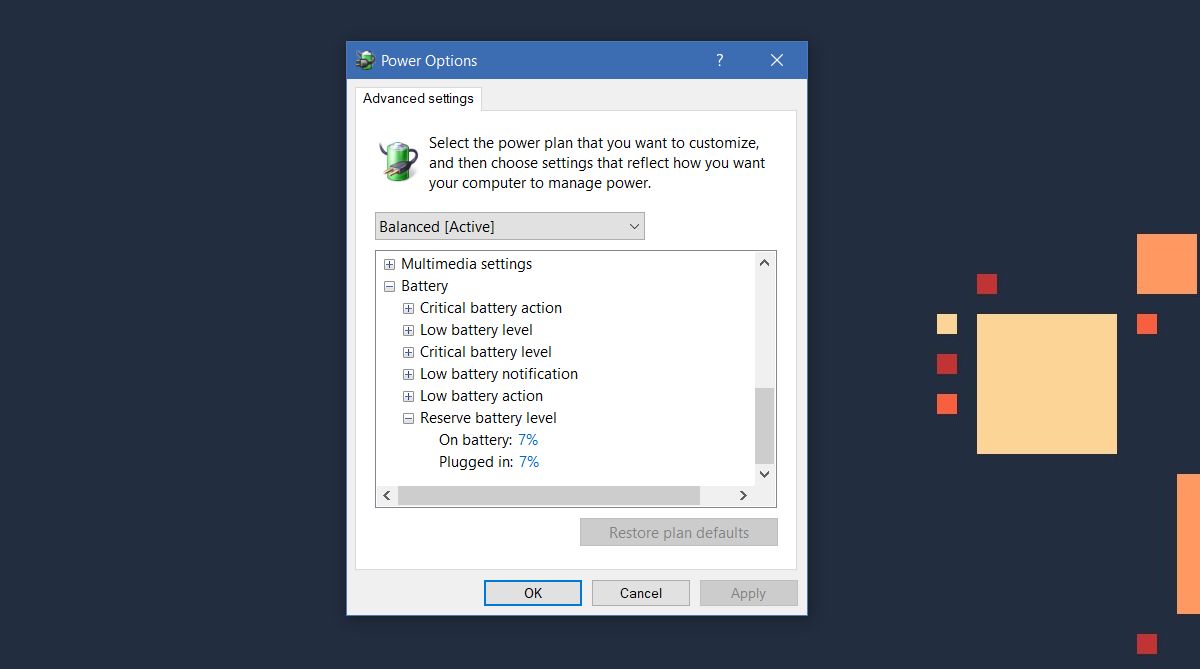
הזמן את רמת הסוללה לעומת שומר הסוללה
ל- Windows 10 יש תכונה קטנה שנקראת סוללהשומר. כאשר הסוללה חלשה, Windows 10 מדליק את שומר הסוללות. זהו מצב צריכת חשמל נמוך אשר בנוי להפחתת צריכת החשמל. אתה יכול להתאים אישית כאשר Windows 10 מפעיל את חוסך הסוללות, כלומר לציין איזה רמת סוללה צריכה להפעיל את חיסכון בסוללות. זה לא זהה לרמת הסוללה הרזרבית. רמת הסוללה השמורה מזהירה אותך כאשר המערכת שלך עומדת להיאלץ למצב שינה כי הסוללה חלשה באופן מסוכן.
אם Windows 10 הפעיל את מצב חיסכון בסוללות,אתה עדיין יכול להמשיך להשתמש במחשב הנייד שלך במשך זמן מה אם כי באופן אידיאלי, אתה צריך לחפש שקע חשמל. עם זאת, עם רמת הסוללה של השמורה, נותר לך מעט מאוד זמן עד לגיבוי העבודה. אמנם אתה יכול לשנות את רמת הסוללה הרזרבית, היזהר בזה. אתה לא רוצה להגדיר את זה כל כך נמוך או גבוה כל כך שאתה הופך אותו חסר תועלת.













הערות